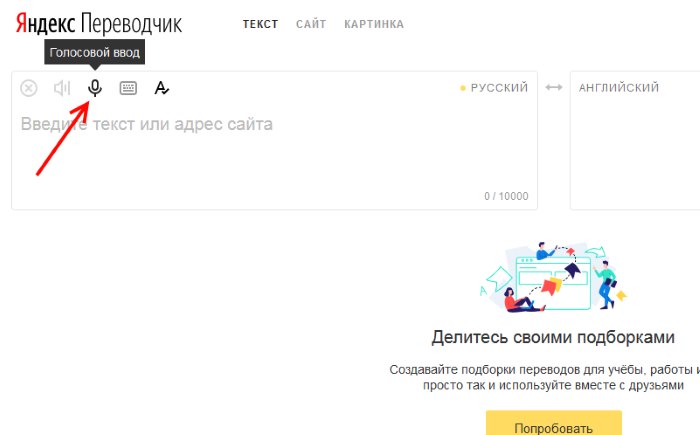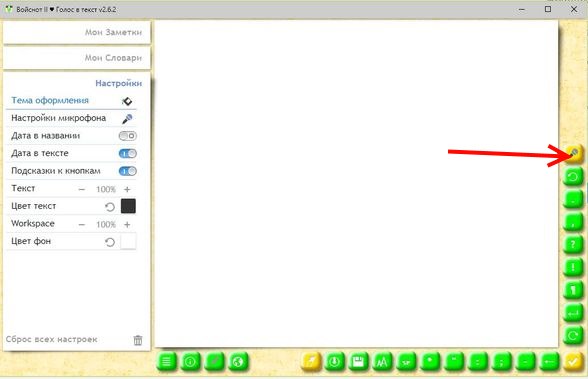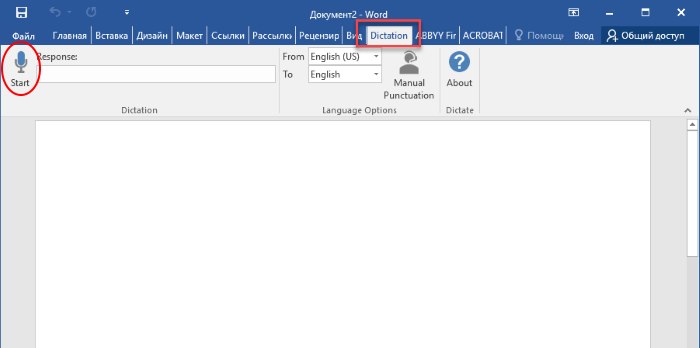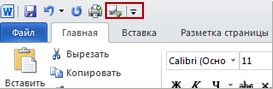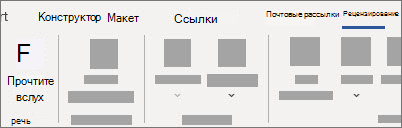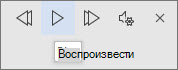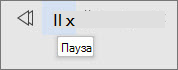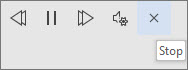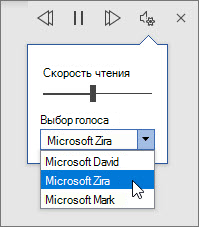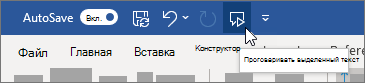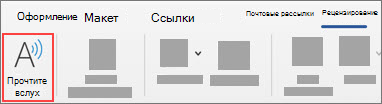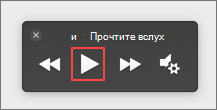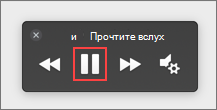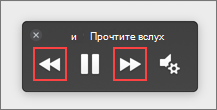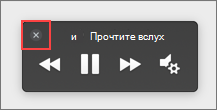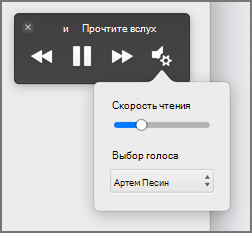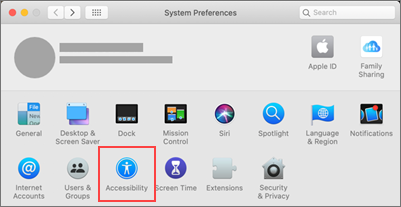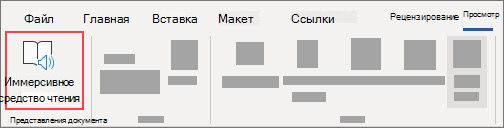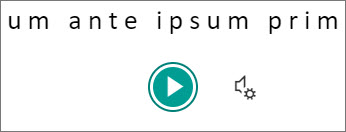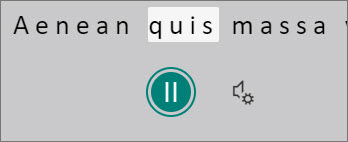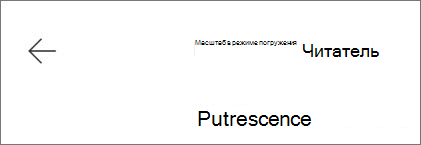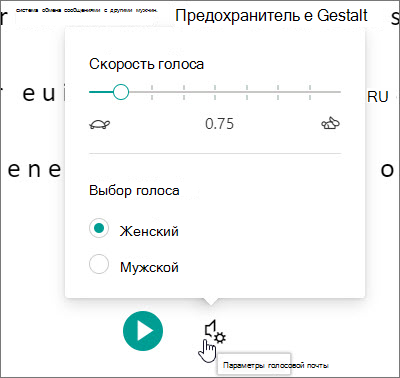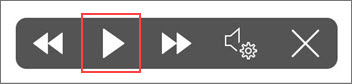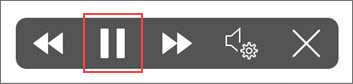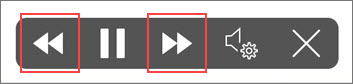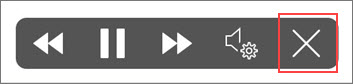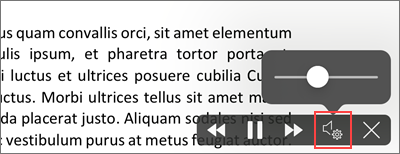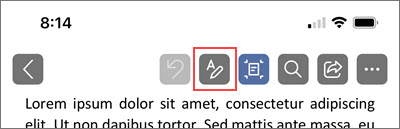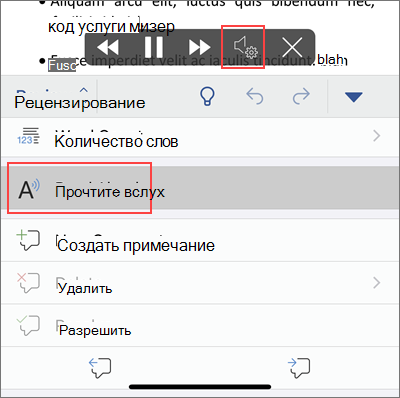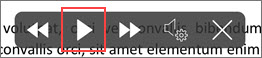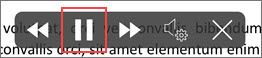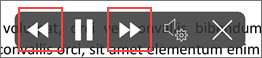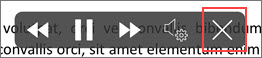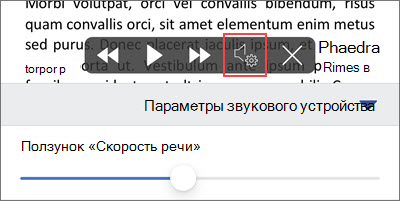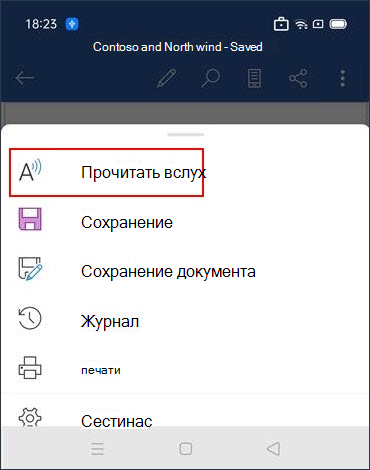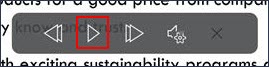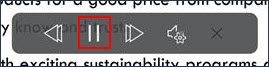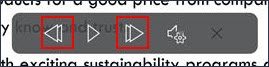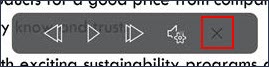Как наговаривать текст в ворде
Голосовой ввод текста в Word онлайн
Быстро печатать на клавиатуре компьютера может не каждый. Но что делать, если нужно за короткий срок создать дипломную работу в электронном виде? Или написать отчет о проделанной лабораторной работе? В этом нам поможет голосовой набор текста в редакторе Word онлайн. Стоит сразу же разъяснить, что популярный текстовый редактор MS Word не предоставляет функции записи через микрофон в стандартной комплектации. Поэтому мы рассмотрим все самые простые и практичные способы, которые помогут писать в программе голосом.
Ввод текста голосом при помощи Google Drive
Для тех, кто не знает, что имеет в своем аккаунте Google дополнительные возможности:
Использование Яндекс Переводчика
Есть еще один более простой способ вводить текст озвучиванием в режиме online — это Яндекс Переводчик. Он доступен в любом браузере и на любом устройстве.
Этот способ позволит не только переносить информацию голосом в редакторе Ворд, но и налету переводить все на один из 95 языков. И вам не нужно устанавливать дополнительных программ или плагинов. Необязательно регистрироваться, чтобы им воспользоваться. Этот инструмент всегда с вами. Единственное, что нужно для доступа — интернет.
При помощи Speachpad можно пользоваться голосовым вводом текста для Word
Speachpad — это голосовой блокнот, из которого можно скопировать результат в Word. Сравнивая многочисленные отзывы пользователей, программа является наиболее качественной среди подобных плагинов для браузера. Для его использования нужен Google Chrome. В другие браузеры также можно установить расширение, но перевод может быть некорректным. Так как в его алгоритме работы задействованы некоторые функции упомянутого браузера. Разработчики также советуют использовать внешний не бюджетный микрофон для того, чтобы ваша речь была как можно лучше распознана.
Расширение для браузера VoiceNote 2
После его установки на панели инструментов появится небольшой значок. Он запускает окно редактора. Для начала голосового ввода нужно нажать справа на панели желтый значок с микрофоном. Начните говорить в подключенный к компьютеру микрофон и результат будет отображаться в редакторе. Чтобы в предложениях было меньше ошибок, старайтесь диктовать громче и произносить слова четко. Иначе нужно будет подправлять некоторые слова при помощи клавиатуры. Чтобы вставить текст с голосового ввода в документ Word из онлайн-редактора, выделите его и скопируйте.
Расширение для Microsoft Word поможет записать голосом-
Голосовой ввод текста в Word: пошаговая инструкция
Голосовой набор текста
Нажмите кнопку «включить запись». При первом посещении сайта вверху браузера возникнет панелька с просьбой разрешить доступ к микрофону. Нажмите там кнопку «Разрешить»
Говорите в микрофон
Кнопка A/a меняет регистр первой буквы слова, рядом с которым находится курсор
Кнопка Отменить удаляет из результирующего поля последний введенный фрагмент
Кнопки пунктуации служат для ввода знаков с помощью мыши
Текст в результирующее поле добавляется после последней позиции курсора. Если был выделен фрагмент текста в результирующем поле, то введенный текст будет его заменять
Установка флажка Отключить управление заглавными буквами Google отменяет простановку заглавных букв анализатором Google.
Если отмечен флажок Заменять слова пунктуации, то слова в голосовом вводе, совпадающие со знаками препинания, будут заменяться на эти знаки. Соответствующие слова можно увидеть, если навести мышь на кнопку знака. *В настоящее время Google самостоятельно заменяет слова: точка, запятая, вопросительный и восклицательный знаки, поэтому при отключении флажка замена все равно может проводиться.
Смена языка для голосового ввода осуществляется выбором соответствующего языка в выпадающем списке. Если языка нет в списке, но он поддерживается для голосового ввода, то его можно добавить в кабинете пользователя (доступен после регистрации)
Если отмечен флажок Выполнять команды, то во время ввода текста можно давать команды голосом.
Если отмечен флажок Вывод в буфер обмена, то текст будет поступать не в результирующее поле, а в буфер обмена. Флажок работает только при установленном расширении блокнота.
Поле Уровень распознавания отображает качество распознавания речи или вид ошибки, если она возникла.
Голосовые решения для Windows
Пользователи, которые не Microsoft 365 абонентов или хотят управлять своим компьютером с помощью голосовой связи, могут искать:
Распознавание речи в Windows
Чтобы настроить распознавание речи в Windows, перейдите к инструкциям для вашей версии Windows:
Ввод текста голосом любое поле ввода! Интеграция с Windows, Mac и Linux
Установив расширение для голосового блокнота, вы получите возможность вводить текст голосом в любое поле ввода напрямую. Добавив модуль интеграции c Windows, Mac или Linux, вы обеспечите прямой голосовой ввод во все приложения в этой OS.
Как начать работать с голосовым набором теста в Word?
Каждый пользователь ПК ежедневно работает с почтой, документами и различными мессенджерами, набирая в них текст вручную. Разработчики Microsoft решили упростить данный процесс и выпустили специальное приложение под названием Dictate, которое позволяет набирать текст с помощью голосовых команд. При этом данное приложение доступно на русском языке и еще на 19 других языках мира.
Скачать Dictate (x64) для Windows (7/8/10)
Версия: 5.0.0. Скачать
Требования Dictate не так высоки, однако все же имеются:
Также необходимо отметить, что с помощью голосовых команд Dictate можно не только вводить текст, но и делать отступы, новые абзацы, убирать ненужный текст, добавлять пунктуационные знаки.
О том, как работает данное дополнение на практике, смотрите в видео:
Сервис Dictate
По умолчанию эта функция в программе «Ворд» отсутствует и никакие обновления не помогут. Для этой цели нужно использовать сторонний сервис Dictate.
Данное дополнение позволяет вводить текст при помощи голоса более чем на 20 языках. Более того, оно может переводить слова в режиме онлайн на 60 различных языков. И самое главное – этот сервис полностью бесплатный.
Для того чтобы в вашем офисе появилась возможность надиктовки, нужно выполнить следующие шаги.
Для того чтобы определить разрядность своей системы и скачать правильную версию программы, нажмите на горячие клавиши Win+Pause/Break.
Задать устройство по умолчанию можно при помощи контекстного меню (нужно сделать правый клик по выбранному пункту).
Запись автоматически отключается, если вы длительное время не обращались к вордовскому документу (находились в другом приложении) или молчали.
Как подключить Dictate
Надстройка Dictate скачивается с официального сайта dictate.ms
Голосовые команды для Outlook: вот как следует надиктовывать электронные письма
Команды работают только на английском языке. Но при этом непосредственно текст письма вы можете надиктовывать на русском и еще более чем на нескольких десятках других языков. Откройте окно создания нового электронного письма, нажмите на «Start», и вот вы уже можете с помощью микрофона наполнять письмо текстом, не притронувшись к клавиатуре. Далее мы приводим список полезных голосовых команд, с помощью которых вы сможете форматировать текст в электронном письме:
Системные требования
Для того чтобы использовать это дополнение, и забыть, что такое «писать от руки», необходимо чтобы на компьютере был установлен «Net Framework 4.5» или новее. Если данное ПО у вас отсутствует или вы не можете это определить (факт установки на ПК), нужно будет выполнить следующие действия.
В противном случае нужно будет просто нажать на кнопку «Продолжить» и дождаться окончания процесса установки.
Заключение
В данной статье мы рассказали, как активировать речевой ввод текста в программе Microsoft Word. Если у вас что-то не получилось, возможно, ваша операционная система не соответствует требованиям или же вы неправильно подключили микрофон.
Обратите внимание на то, что качество записи текста зависит от того, насколько четко и внятно вы будете произносить слова.
Использование функции преобразования текста в речь — «Проговорить»
«Проговорка» — это встроенная функция Word, Outlook, PowerPoint и OneNote. Проголосуйте за чтение текста вслух на языке вашей версии Office.
Способность компьютера воспроизводить введенный текст в виде проговариваемых слов называется преобразованием текста в речь (TTS). В зависимости от конфигурации и установленного обработчика преобразования текста в речь можно прослушивать текст, отображаемый на экране Word, Outlook, PowerPoint и OneNote. Например, если вы используете английскую версию Office, автоматически устанавливается обработчик преобразования текста в речь для английского языка. Сведения об использовании преобразования текста в речь на различных языках см. в статье Использование возможности проговаривания для многоязычного преобразования текста в речь.
Дополнительные сведения о настройке преобразования текста в речь в Excel см. в статье Преобразование текста в речь в Excel.
Добавление команды «Проговорить» на панель быстрого доступа
Чтобы добавить команду «Проговорить» на панель быстрого доступа в Word, Outlook, PowerPoint или OneNote, сделайте следующее:
Выберите пункт Другие команды.
В списке Выбрать команды из выберите пункт Все команды.
Прокрутите вниз к команде Проговорить, выделите ее, а затем нажмите кнопку Добавить.
Чтение текста вслух с помощью команды «Проговорить»
После того как вы добавите команду «Проговарить» на панель быстрого доступа, вы сможете слышать отдельные слова или блоки текста, выбирая нужный текст и щелкнув значок «Прослушать» на панели быстрого доступа.
Прослушивание документов Word
Существует множество причин для прослушивания документа, таких как проверки, многозадачность или повышение понимания и обучения. Word позволяет прослушивать текст с помощью возможности воспроизведения текста в речь (TTS) устройства.
Существует несколько инструментов для прослушивания документов Word:
Прочитать вслух. Читает весь документ или его часть. В Word в Windows и MacOS можно использовать собственный или иммерсивный читатель для чтения вслух.
Иммерсивное средств чтения — это набор инструментов, которые помогают улучшить беглость чтения и понимание. Дополнительные сведения об иммерсивом средстве чтения см. в инструменте «Средства обучения» в Word.
Проговорка прочитает только выбранный текст. Проговорка доступна только для Windows. Дополнительные сведения о функции Проговорки см. в документе Использование функции «Проговорка текста в речь» для чтения текста вслух.
Экранный диктор — это приложение для чтения с экрана для Windows, которое читает диалоговое окно, кнопки и другие пользовательские интерфейсы, а также текст. Дополнительные сведения об использовании диктора см. в том, как использовать диктор Windows в Office в Интернете.
Речь — это встроенная функция доступности MacOS. При настройках речевого параметра в системных настройках Mac можно выбрать текст и настроить его чтение, нажав запределив клавиатуру.
Прослушивание с помощью «Прочитать вслух»

На вкладке Рецензиранный выберите прочитать вслух.
Чтобы проголосутьза чтение вслух, выберите элемент Воспроизведения в элементе управления.
Чтобы приостановить чтение вслух, выберите Пауза.
Чтобы перейти от одного абзаца к другому, выберите Предыдущий или Далее.
Чтобы выйти из чтения вслух, выберите Остановить ( x).
Изменение параметров чтения вслух
Выберите значок шестеренки в верхней правой части элементов управления.
Чтобы изменить скорость чтения, используйте ползунок Скорость чтения.
В области Выбор голосавыберите нужный голос.
Сочетания клавиш
Вы можете легко управлять чтением вслух, используя следующие сочетания клавиш в Windows:
Начать чтение вслух
Воспроизведения или приостановки чтения вслух
Переход к началу предыдущего абзаца
Перейти к началу следующего абзаца
Уменьшение скорости чтения
Увеличение скорости чтения
Прослушивание документов с помощью проговорки
Проговор — это встроенная функция Word, Outlook, PowerPoint и OneNote. Проговорка читает вслух только выбранный текст. Прочитать вслух. Читает весь документ, начиная с места курсора, как аудиокнига.
Вы можете выбрать слово или блок текста в документе.
На панели быстрого доступа выберите значок Проговорить выбранный текст.
Совет: Инструкции по добавлению значка Проговорки на панель быстрого доступа см. в статье справки Использование функции «Проговорка текста в речь» для чтения текста вслух.
Поддерживаемые языки
Для проверки вслух используется язык проверки. Чтобы изменить язык, см. статью справки Исправление проблемы с чтением текста в речь на неправильном языке.
Голоса
В зависимости от платформы для текстовой речи (TTS) используется программное обеспечение, встроенное в устройство или с помощью службы Майкрософт. Доступные голоса будут различаться в службах TTS. Если вы используете иммерсивное читатель, дополнительные сведения см. в статьях справки Скачивание голосов для иммерсивного чтения, режима чтения и чтения вслух.
Наша команда работает над тем, чтобы голоса были более естественными, поэтому следите за улучшениями.
Устранение неполадок
Если вы не видите статью Прочитать вслух, убедитесь, что вы вышли из учетной записи Microsoft 365, а затем перезапустите приложение Word или выполнив вход и снова войдя в систему.
Конфиденциальность
При функции «Прочитать вслух» не сохраняется содержимое и звуковые данные. Корпорация Майкрософт использует ваш контент только для предоставления вам результатов аудиосвязи. Дополнительные сведения о возможностях, анализирующих содержимое, см. в статье Сетевые функции в Office.
В MacOS можно прослушивать документы, используя чтение вслух или речь.
Прослушивание с помощью «Прочитать вслух» для MacOS

На вкладке Рецензиранный выберите прочитать вслух.
Чтобы проголосуть за чтение вслух, выберите элемент Воспроизведения в элементе управления.
Чтобы приостановить чтение вслух, выберите Пауза.
Чтобы перейти от одного абзаца к другому, выберите Предыдущий или Далее.
Чтобы выйти из чтения вслух, выберите Остановить ( x).
Изменение параметров чтения вслух
Чтобы открыть параметры, выберите значок шестеренки в элементе управления.
Чтобы изменить скорость голоса, используйте ползунок Скорость чтения.
В области Выбор голосавыберите нужный голос.
Сочетания клавиш
Вы можете легко управлять чтением вслух, используя следующие сочетания клавиш в MacOS:
Начать чтение вслух
Воспроизведения или приостановки чтения вслух
Переход к началу предыдущего абзаца
Перейти к началу следующего абзаца
Прослушивание документов с помощью речи
Речь — это встроенная функция доступности MacOS. После активации функции Speech для Mac вы можете выбрать текст и прочитать его, нажав установленную комбинацию клавиатуры.
Чтобы активировать функцию Speech, сделайте следующее:
В меню Apple выберите пункт Системные настройки.
В окне Системные настройки выберите Параметры.
В списке выберите Речь, а затем при нажатии клавиши выберите Проговорить выбранный текст.
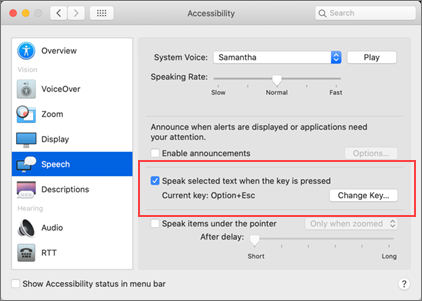
В параметрах речи можно также изменить сочетание клавиш, выбрать другой системный голос и настроить скорость речи.
Поддерживаемые языки
Для проверки вслух используется язык проверки. Чтобы изменить язык, см. статью справки Исправление проблемы с чтением текста в речь на неправильном языке.
Голоса
В зависимости от платформы для текстовой речи (TTS) используется программное обеспечение, встроенное в устройство или службу Майкрософт. Доступные голоса будут различаться в службах TTS. Если вы используете иммерсивное читатель, дополнительные сведения см. в статьях справки Скачивание голосов для иммерсивного чтения, режима чтения и чтения вслух.
Наша команда работает над тем, чтобы голоса были более естественными, поэтому следите за улучшениями.
Устранение неполадок
Если вы не видите статью Прочитать вслух, убедитесь, что вы вышли из учетной записи Microsoft 365, а затем перезапустите приложение Word или выполнив вход и снова войдя в систему.
Конфиденциальность
При функции «Прочитать вслух» не сохраняется содержимое и звуковые данные. Корпорация Майкрософт использует ваш контент только для предоставления вам результатов аудиосвязи. Дополнительные сведения о возможностях, анализирующих содержимое, см. в статье Сетевые функции в Office.
В Word в Интернете можно прослушивать документы с помощью иммерсивного чтения.
Работа с иммерсивным средством чтения
На вкладке Вид перейдите к представлению документа и выберите Иммерсивное читатель.
В иммерсивное читатель выберите кнопку Воспроизведения в нижней части экрана.
Чтобы приостановить чтение, внизу выберите кнопку Пауза.
Чтобы выйти из иммерсивного читателя, выберите стрелку в левом верхнем направлении.
Изменение параметров иммерсивного чтения
Вы можете изменить скорость и выбор голоса для иммерсивного чтения.
Выберите значок шестеренки в нижней части, чтобы открыть параметры голоса.
Используйте слайд Скорость голоса, чтобы изменить скорость голоса.
Выберите Женщина или Мужчина для голоса. Обратите внимание, что некоторые языки будут доступны только одним голосом.
Голоса
В зависимости от платформы для текстовой речи (TTS) используется программное обеспечение, встроенное в устройство или с помощью службы Майкрософт. Доступные голоса будут различаться в службах TTS. Если вы используете иммерсивное читатель, дополнительные сведения см. в статьях справки Скачивание голосов для иммерсивного чтения, режима чтения и чтения вслух.
Наша команда работает над тем, чтобы голоса были более естественными, поэтому следите за улучшениями.
Устранение неполадок
Если вы не видите статью Прочитать вслух, убедитесь, что вы вышли из учетной записи Microsoft 365, а затем перезапустите приложение Word или выполнив вход и снова войдя в систему.
Конфиденциальность
При функции «Прочитать вслух» не сохраняется содержимое и звуковые данные. Корпорация Майкрософт использует ваш контент только для предоставления вам результатов аудиосвязи. Дополнительные сведения о возможностях, анализирующих содержимое, см. в статье Сетевые функции в Office.
Прослушивание с помощью «Прочитать вслух» в Word для iPad
Коснитесь значка меню в верхней части.
Коснитесь прочитать вслух.
Чтобы проголосуть за чтение вслух, нажмите Кнопка Воспроизведения в элементе управления.
Чтобы приостановить чтение вслух, коснитесь приостановки.
Чтобы выйти из чтения вслух, коснитесь Stop (x).
Изменение параметров чтения вслух для iPad
В элементе управления Чтение вслух коснитесь значка шестеренки.
Чтобы увеличить или уменьшить скорость чтения, используйте ползунок.
Прослушивание с помощью «Прочитать вслух» в Word для iPhone
Коснитесь значка пера в верхней части, чтобы открыть ленту.
Коснитесь вкладки Рецензия.
Коснитесь значка шестеренки и нажмите Прочитать вслух.
Чтобы проголосуть за чтение вслух, нажмите Кнопка воспроизведения.
Чтобы приостановить чтение вслух, коснитесь приостановки.
Чтобы выйти из чтения вслух, коснитесь Stop (x).
Изменение параметров чтения вслух для iPhone
Чтобы изменить скорость речи, в элементе управления Чтение вслух коснитесь значка шестеренки.
В области Параметры звукау пользователя ползунок Скорость речи, чтобы увеличить или уменьшить скорость чтения.
Поддерживаемые языки
Когда вы в сети, чтение вслух пытается определить язык текста и поддерживает несколько языков в одном документе. Полный список поддерживаемых языков см. в статье справки Язык и голосовая поддержка службы голосовых услуг.
Голоса
В зависимости от платформы для текстовой речи (TTS) используется программное обеспечение, встроенное в устройство или с помощью службы Майкрософт. Доступные голоса будут различаться в службах TTS. Если вы используете иммерсивное читатель, дополнительные сведения см. в статьях справки Скачивание голосов для иммерсивного чтения, режима чтения и чтения вслух.
Наша команда работает над тем, чтобы голоса были более естественными, поэтому следите за улучшениями.
Устранение неполадок
Если вы не видите статью Прочитать вслух, убедитесь, что вы вышли из учетной записи Microsoft 365, а затем перезапустите приложение Word или выполнив вход и снова войдя в систему.
Конфиденциальность
При функции «Прочитать вслух» не сохраняется содержимое и звуковые данные. Корпорация Майкрософт использует ваш контент только для предоставления вам результатов аудиосвязи. Дополнительные сведения о возможностях, анализирующих содержимое, см. в статье Сетевые функции в Office.
Прослушивание с помощью программы «Прочитать вслух» в Word для телефонов с Android
В верхней части коснитесь значка меню.
Коснитесь прочитать вслух.
Чтобы проголосуть за чтение вслух, нажмите Кнопка воспроизведения.
Чтобы приостановить чтение вслух, коснитесь приостановки.
Чтобы выйти из чтения вслух, коснитесь Stop (x).
Изменение параметров чтения вслух для телефона с Android
Чтобы изменить скорость речи, в элементе управления Чтение вслух коснитесь значка шестеренки.
В области Параметры звуканастройт ползунок Скорость речи, чтобы увеличить или уменьшить скорость чтения.
Поддерживаемые языки
Полный список поддерживаемых языков см. в статье справки Язык и голосовая поддержка службы голосовых услуг.
Голоса
В зависимости от платформы для текстовой речи (TTS) используется программное обеспечение, встроенное в устройство или с помощью службы Майкрософт. Доступные голоса будут различаться в службах TTS. Если вы используете иммерсивное читатель, дополнительные сведения см. в статьях справки Скачивание голосов для иммерсивного чтения, режима чтения и чтения вслух.
Наша команда работает над тем, чтобы голоса были более естественными, поэтому следите за улучшениями.
Устранение неполадок
Если вы не видите статью Прочитать вслух, убедитесь, что вы вышли из учетной записи Microsoft 365, а затем перезапустите приложение Word или выполнив вход и снова войдя в систему.
Конфиденциальность
При функции «Прочитать вслух» не сохраняется содержимое и звуковые данные. Корпорация Майкрософт использует ваш контент только для предоставления вам результатов аудиосвязи. Дополнительные сведения о возможностях, анализирующих содержимое, см. в статье Сетевые функции в Office.